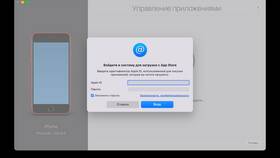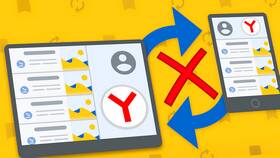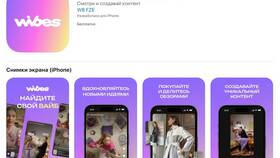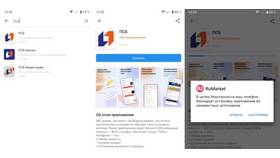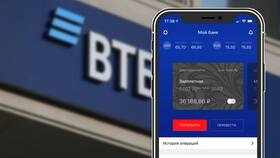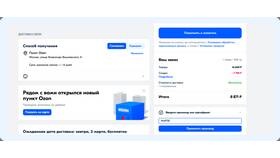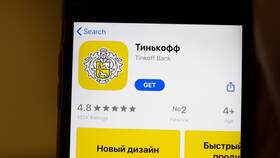Удаление мобильного приложения Сбербанк может вызвать временные неудобства, но проблему легко решить. В этой статье рассмотрим пошаговый алгоритм восстановления доступа к банковским услугам.
Содержание
Первые действия после удаления приложения
Повторная установка приложения
- App Store для устройств Apple
- Google Play для Android-устройств
- Официальный сайт Сбербанка (для APK-файла)
Вход в приложение
| По логину и паролю | Если данные сохранены в системе |
| Чрез СМС | Временный код для входа |
| По биометрии | Если ранее была настроена эта функция |
Если забыты данные для входа
Восстановление доступа
- Нажмите "Забыли логин или пароль" на экране входа
- Введите номер телефона, привязанный к счету
- Получите СМС с кодом подтверждения
- Создайте новый пароль
Альтернативные способы доступа
- Вход через Сбербанк Онлайн на компьютере
- Обращение в контактный центр по номеру 900
- Посещение отделения банка с паспортом
Восстановление настроек приложения
| Шаблоны платежей | Автоматически восстанавливаются из облака |
| Быстрые платежи | Требуется повторная настройка |
| Биометрия | Нужно заново настроить в параметрах |
Меры безопасности после переустановки
- Проверьте историю операций на предмет подозрительных действий
- Обновите пароль, если есть сомнения в его безопасности
- Активируйте двухфакторную аутентификацию
- Настройте уведомления о операциях
Заключение
Случайное удаление приложения Сбербанк не приведет к потере средств или данных. Современные системы защиты обеспечивают безопасность клиентов даже при переустановке программы. Главное - следовать официальным инструкциям восстановления доступа и не передавать персональные данные третьим лицам.